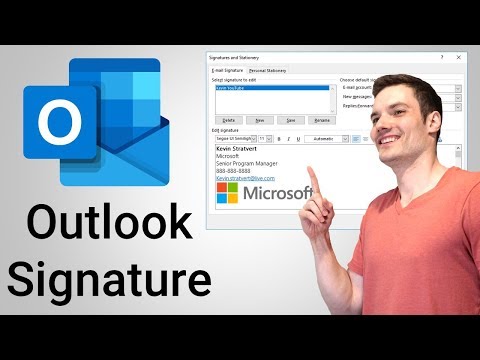"Microsoft" paskelbė naują "Windows Defender" saugumo centrą nuo " Windows 10 v1703" ir tai leidžia lengviau perjungti mūsų kompiuterių saugos nustatymus. Pagal numatytuosius nustatymus "Windows Defender" yra nustatytas žemo apsauginio režimo, nes dėl to mūsų gyvenimas bus lengvesnis nustatant mažiau apribojimų, tačiau IT administratoriai gali įgalinti "Cloup Protection" ir keisti šias "Group Policy" nustatymus - "Configure Block" iš pirmo žvilgsnio, "Localize setting pranešti ir prisijungti prie "Microsoft MAPS" ("Microsoft Advanced Protection Service") arba "SpyNet", kad "Windows Defender Antivirus" apsaugotų nuo aukščiausio lygio apsaugą.
Apsaugokite "Windows Defender" apsaugą "Windows 10"
Paleisti gpedit.msc atidaryti grupių politikos redaktorių ir pereikite prie šio kelio:
Computer Configuration > Administrative Templates > Windows Components > Windows Defender Antivirus > Maps

- Prisijungti prie "Microsoft" žemėlapių
- Konfigūruoti bloką iš pirmo žvilgsnio funkciją
- Konfigūruoti vietinį nustatymą, kad būtų pranešta "Microsoft" MAPS
- Siųskite rinkmenų pavyzdžius, kai reikalinga tolesnė analizė.
Galite konfigūruoti šiuos nustatymus pagal savo reikalavimus.
Prisijungti prie "Microsoft" žemėlapių
Prisijungti " Microsoft" pažangios apsaugos tarnyba, dukart spustelėkite Prisijungti prie "Microsoft" žemėlapių. Atsidariusiame langelyje Ypatybės pasirinkite " Įjungtas.”
This policy setting allows you to join Microsoft MAPS. Microsoft MAPS is the online community that helps you choose how to respond to potential threats. The community also helps stop the spread of new malicious software infections. You can choose to send basic or additional information about detected software. Additional information helps Microsoft create new definitions and help it to protect your computer. This information can include things like location of detected items on your computer if harmful software was removed. The information will be automatically collected and sent. In some instances, personal information might unintentionally be sent to Microsoft. However, Microsoft will not use this information to identify you or contact you.
Čia galite pasirinkti tris variantus: Neįgalieji, Pagrindinė narystė ir Išplėstinė narystė.
Konfigūruoti bloką iš pirmo žvilgsnio funkciją
Prisijungę prie MAPS, galite dukart spustelėti 0n Blokuoti iš pirmo žvilgsnio ir laukelyje "Savybės" pasirinkite Enabled.
This feature ensures the device checks in real time with the Microsoft Active Protection Service (MAPS) before allowing certain content to be run or accessed. If this feature is disabled, the check will not occur, which will lower the protection state of the device.
Ši funkcija reikalauja, kad šie grupės politikos nustatymai būtų nustatyti taip: Prisijungti prie "Microsoft" MAPS turi būti įjungtas, Siųskite rinkmenų pavyzdžius, kai reikalinga tolesnė analizė turėtų būti nustatyta Siųsti saugius pavyzdžius arba Siųsti visus pavyzdžius, Nuskaitykite visus atsisiųstus failus ir priedus politika turi būti įjungta ir Išjunkite realaus laiko apsaugą politika neturėtų būti įjungta.
Konfigūruoti vietinį nustatymą, kad būtų pranešta "Microsoft" MAPS
The Konfigūruoti vietinį nustatymą, kad būtų pranešta "Microsoft" MAPS nustatymas leis vartotojams priskirti pirmenybę prieš grupės politiką, taigi galiausiai leis jiems nepaisyti to paties.
This policy setting configures a local override for the configuration to join Microsoft MAPS. This setting can only be set by Group Policy. If you enable this setting, the local preference setting will take priority over Group Policy.
Jums reikia dukart spustelėti jį ir atidaryti langelį Ypatybės pasirinkite Enabled. Kai ši funkcija įjungta, ji veiks tikrinimus realiuoju laiku ir nuspręs, ar leisti turinį paleisti, ar ne.
Siųskite rinkmenų pavyzdžius, kai reikalinga tolesnė analizė
The Siųskite rinkmenų pavyzdžius, kai reikalinga tolesnė analizė nustatymas leis jums automatiškai atsiųsti visus pavyzdžius į "Microsoft" tolimesnei analizei.
This policy setting configures behaviour of samples submission when opt-in for MAPS telemetry is set. The possible options are: Always prompt, Send safe samples automatically, Never send and Send all samples automatically.
Jums reikia dukart spustelėti jį ir atidaryti langelį Ypatybės pasirinkite Enabled.
HAving padarė tai, galite pereiti į nustatydami Cloup "Windows Defender" apsaugos lygis.
"Windows Defender" pasirinkite "Cloud Protection" lygį

Computer Configuration > Administrative Templates > Windows Components > Windows Defender Antivirus > MpEngine
Dešinėje srityje pamatysite Pasirinkite apsaugos lygį. Dukart spustelėkite jį, kad atidarytumėte langą "Savybės", tada pasirinkite Įjungtas. Jūs pamatysite dvi siūlomas galimybes:
- Numatytasis "Windows Defender Antivirus" blokavimo lygis
- Didelis blokavimo lygis
Pasirinkite Didelis blokavimo lygis ir spustelėkite "Taikyti".
This policy setting determines how aggressive Windows Defender Antivirus will be in blocking and scanning suspicious files. If this setting is on, Windows Defender Antivirus will be more aggressive when identifying suspicious files to block and scan; otherwise, it will be less aggressive and therefore block and scan with less frequency.
Konfigūruoti išplėstinį debesies patikrinimą
Pagal MpEngine nustatymus taip pat matysite Konfigūruoti išplėstinį debesies patikrinimą nustatymas. Jei norite, taip pat galite įjungti šį nustatymą
This feature allows Windows Defender Antivirus to block a suspicious file for up to 60 seconds, and scan it in the cloud to make sure it’s safe. The typical cloud check timeout is 10 seconds. To enable the extended cloud check feature, specify the extended time in seconds, up to an additional 50 seconds.
TIPAS: "Windows Defender" apsaugo jus nuo potencialiai nepageidaujamų programų.
Įjunkite ir nustatykite Debesis apsaugos lygį "High using registry"

Jei esate "Windows 10" namų naudotojas, galite naudoti "Windows" registrą ir keisti kai kuriuos nustatymus. Norėdami tai padaryti, įveskite regedit.exe spustelėkite Pradėti paiešką ir paspauskite Enter, kad atidarytumėte registro redaktorių. Dabar eikite į šį raktą:
HKEY_LOCAL_MachineSoftwarePoliciesMicrosoftWindows Defender
Kairėje pusėje dešiniuoju pelės mygtuku spustelėkite Windows Defender, pasirinkite Naujas> raktas ir įveskite raktą Spynet. Dešiniuoju pelės mygtuku spustelėkite "Spynet" ir vėl pasirinkite "New> Dword" (32 bitų) ir jį pavadinkite " SpynetReporting". Nustatykite vertę į 2 nustatyti jį aukštesniuoju lygiu.
Dabar dar kartą dešiniuoju pelės klavišu spustelėkite mygtuką Windows Defender kairėje pusėje esantį klavišą ir pasirinkite Naujas> Raktas. Šį kartą pavadinkite raktą kaip MpEngine. Kitas dešiniuoju pelės mygtuku spustelėkite mygtuką MpEngine klavišą ir pasirinkite Naujas> Dword (32 bitų) reikšmė. Pavadinkite raktą kaip MpCloudBlockLevel ir duok jam vertę 2 nustatyti jį aukšto bloko lygiu.
Norėdami gauti daugiau informacijos šiuo klausimu, galite apsilankyti adresu docs.microsoft.com.